Unter Windows besteht manchmal die Notwendigkeit, eine bestimmte Anwendung zu starten oder eine Batch-Datei im Hintergrund oder im Vordergrund auszuführen, indem der Taskplaner verwendet wird. Dieses Tutorial enthält Schritt-für-Schritt-Anleitungen zum Festlegen einer geplanten Windows-Aufgabe, die im Hintergrund (ausgeblendet) oder im Vordergrund (sichtbar) ausgeführt wird.
So legen Sie fest, dass eine geplante Aufgabe im Hintergrund ausgeführt wird.
Die Art und Weise, wie eine geplante Aufgabe ausgeführt wird (versteckt oder sichtbar), kann auf der Registerkarte 'Allgemein' der Eigenschaften der geplanten Aufgabe festgelegt werden.
1. Wenn Sie eine neue geplante Aufgabe erstellen, ist die Aufgabe standardmäßig auf. eingestellt Nur ausführen, wenn der Benutzer angemeldet ist. Als Ergebnis dieser Einstellung die geplante Aufgabe wird im Vordergrund ausgeführt.
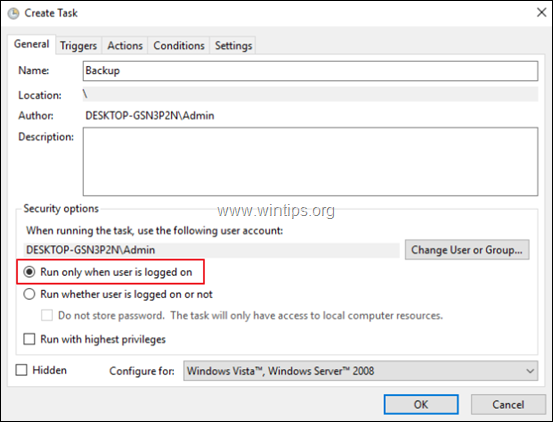
2. Wenn Sie die geplante Aufgabe im Hintergrund (ausgeblendet) ausführen möchten, wählen Sie die Ausführen, ob der Benutzer angemeldet ist oder nicht Option und klicken Sie OK.
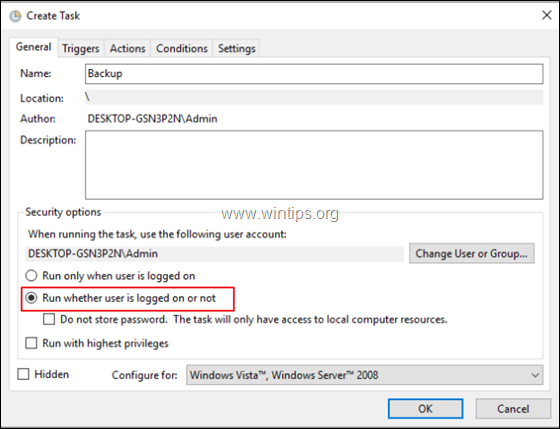
3. Geben Sie dann das Kontopasswort ein und klicken Sie auf OK.
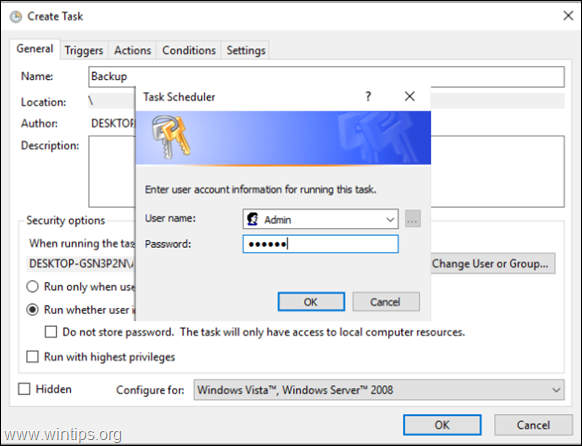
4. Sie sind fertig. *
* Notiz: Wenn die geplante Aufgabe/das geplante Programm nicht im Hintergrund startet, nachdem Sie die obigen Schritte ausgeführt haben, gibt es eine optionale Möglichkeit, die geplante Aufgabe im Hintergrund mit dem SYSTEM-Konto auszuführen. Beachten Sie jedoch, dass das Ausführen von Programmen als SYSTEM ein potenzielles Sicherheitsrisiko darstellt, da das SYSTEM-Konto über volle Berechtigungen für Ihren Computer und Ihre Daten verfügt.
Wie auch immer, wenn Sie (aus irgendeinem Grund) ein geplantes Programm im Hintergrund mit dem SYSTEM-Konto starten möchten, wenden Sie in den Eigenschaften der geplanten Aufgabe die folgenden Schritte/Einstellungen an:
1. Klicken Benutzer oder Gruppe ändern.
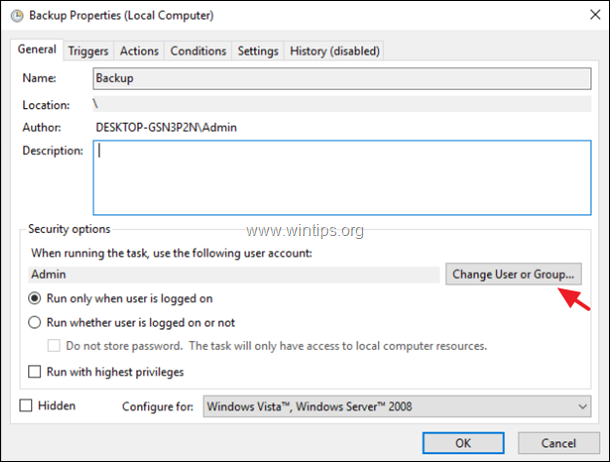
2. Geben Sie in das Feld "Geben Sie den Objektnamen ein" ein System und klicke OK.
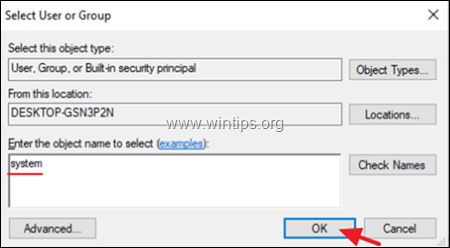
3. Klicken OK nochmal und fertig!
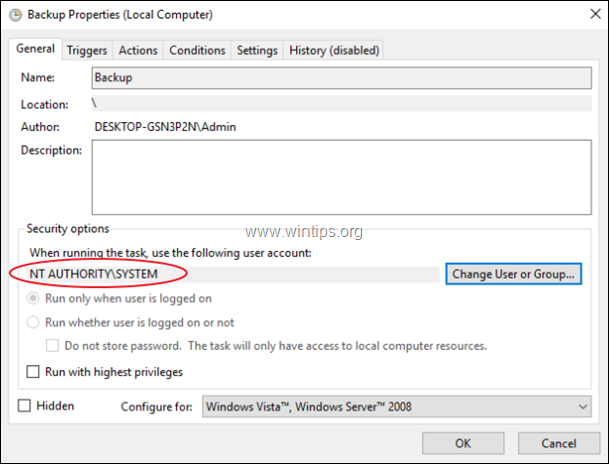
Das ist es! Lassen Sie mich wissen, ob dieser Leitfaden Ihnen geholfen hat, indem Sie Ihren Kommentar zu Ihren Erfahrungen hinterlassen. Bitte liken und teilen Sie diesen Leitfaden, um anderen zu helfen.